DM8物理备份和还原
本文共 3067 字,大约阅读时间需要 10 分钟。
DM8物理备份还原
一、环境准备
1.开启AP服务
可以通过运行DM8安装目录bin目录下的dmap进行AP服务的开启,也可以通过运行图形化界面dmservice.sh进行AP服务状态的查看和修改。 2.开启归档 进入到想要备份还原的数据库实例目录下,通过修改dm.ini文件中的参数ARCH_INI为1开启归档: 通过修改dm.ini文件中参数BAK_PATH的值可以设置默认备份路径:
通过修改dm.ini文件中参数BAK_PATH的值可以设置默认备份路径:  这样在备份时如果不指定备份路径则默认在该目录下生成备份集。
这样在备份时如果不指定备份路径则默认在该目录下生成备份集。 3.配置归档
可以通过修改dmarch.ini文件进行手动配置归档,也可以通过SQL语句的方式联机归档,dmarch.ini中各参数的含义如下: 配置项 配置含义 [ARCH_NAME] REDO 日志归档名; ARCH_TYPE REDO 日志归档类型,LOCAL 表示本地归档,REMOTE 表示远程; ARCH_DEST REDO 日志归档目标,LOCAL 对应归档文件存放路径,REMOTE 对应远程目标节点实例名; ARCH_FILE_SIZE单个 REDO 日志归档文件大小,取值范围(64M~2048M),缺省 1024M, 即 1G; ARCH_SPACE_LIMITREDO 日志归档空间限制,当所有本地归档文件达到限制值时,系统自动删除最老的归档文件。 0 表示无空间限制,取值范围 (1024M~4294967294M),缺省为 0; ARCH_INCOMING_PATH 仅 REMOTE 归档有效,对应远程归档存放在本节点的实际路径;3.1手动设置归档
手动配置归档即在数据库实例未启动的情况下,手动编写 dmarch.ini 文件和设置参数 ARCH_INI。 修改dmarch.ini文件,这个文件在数据库实例创建时并不存在,需要自己新建: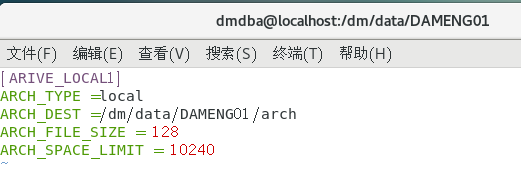 修改dm.ini中参数ARCH_INI为1,启动数据库实例,数据库就运行于归档模式。
修改dm.ini中参数ARCH_INI为1,启动数据库实例,数据库就运行于归档模式。 3.2联机配置归档
通过disql登录到相应的数据库,将数据库状态修改为mount: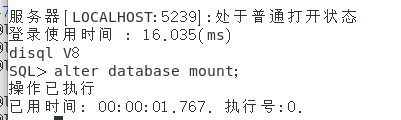 增加归档:
增加归档:  开启归档模式:
开启归档模式: 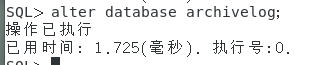 修改数据库状态为open:
修改数据库状态为open: 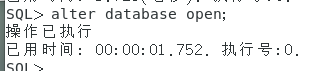
二、物理备份
物理备份有联机备份和脱机备份两种方式,可以进行完全备份(FULL)、增量备份(INCREMENT)、表空间备份、表备份等。
1.联机备份 通过disql登录到想要备份的数据库,执行backup命令即可进行备份。 完全备份: 可以使用默认备份路径: 将会在默认备份路径下生成一个名称包含备份时间和备份类型的备份集:
将会在默认备份路径下生成一个名称包含备份时间和备份类型的备份集:  也可以自己指定备份路径和备份集名称:
也可以自己指定备份路径和备份集名称:  指定备份类型(FULL或者INCREMENT),默认为FULL: 增量备份:
指定备份类型(FULL或者INCREMENT),默认为FULL: 增量备份:  与完全备份一样,也可以使用默认备份路径或自己指定备份路径和名称。
与完全备份一样,也可以使用默认备份路径或自己指定备份路径和名称。 表空间和表备份,只需要指定tablespace+表空间名或者table+表名即可:
SQL> backup tablespace tbs;SQL> backup table t1;
当然也可以指定备份路径和备份集名称:
SQL> backup tablespace tbs backupset '/dm/data/DAMENG01/backup_tbs_01';SQL> backup table t1 backupset '/dm/data/DAMENG01/backup_tb_01';
2.脱机备份
DMRMAN(DM RECOVERY MANEGER)是 DM 的脱机备份还原管理工具,由它来统一负责库级脱机备份、脱机还原、脱机恢复等相关操作,该工具支持命令行指定参数方式和控制台交互方式执行。 在进行脱机备份之前需要关闭想要备份的数据库的服务,之后进入到DM安装目录bin目录下,打开DMRMAN工具进行备份操作,可以使用默认备份路径进行备份,也可以指定备份路径和备份集名称:RMAN> backup database '/dm/data/DAMENG01/dm.ini' full ;
或者
RMAN> backup database '/dm/data/DAMENG01/dm.ini' full backupset '/dm/data/DAMENG/arch/backup_full_01';
操作与联机备份大体一致,只是需要指定源库的dm.ini文件路径。
三、还原
DM 仅支持表的联机还原,数据库、表空间和归档日志的还原必须通过脱机工具 DMRMAN执行。
1.联机还原 表还原之后不需要恢复操作。DIsql 中输入以下简单的 RESTORE 语句就可还原表,先恢复表结构,然后恢复表数据:SQL> restore table struct from backupset '/dm/data/DAMENG02/backup_tb_01';SQL> restore table t1 from backupset '/dm/data/DAMENG02/backup_tb_01';
2.脱机还原
2.1数据库脱机还原和恢复 打开dmrman工具进行脱机还原: 还原数据库:RMAN> restore database '/dm/data/DAMENG01/dm.ini' from backupset '/dm/backup01/DB_DAMENG01_FULL_20210416_105034_111485';
恢复数据库数据:
RMAN> recover database '/dm/data/DAMENG01/dm.ini' from backupset '/dm/backup01/DB_DAMENG01_FULL_20210416_105034_111485';
更新DB_MAGIC:
RMAN> recover database '/dm/data/DAMENG01/dm.ini' update DB_MAGIC;
在进行库级备份还原的时候一定不能缺少更新DB_MAGIC这一步,否则会造成数据库服务无法正常启动。
2.2表空间脱机还原和恢复
停止数据库服务,在dmrman中执行表空间还原:RMAN>restore database '/dm/data/DAMENG01/dm.ini' tablespace tbs from backupset '/dm/backup01/TS_TBS_FULL_20210416_103408_321658';
在dmrman中执行表空间数据恢复:
RMAN>recover database '/dm/data/DAMENG01/dm.ini' tablespace tbs;
即可完成表空间的脱机还原和恢复。
四、图形化界面实现备份还原
在DM8中可以使用图形化工具MANAGER和CONSOLE进行备份还原,都比较简单,根据文字提示就可以很顺利的完成。
4.1MANGER工具联机备份还原 在MANAGER管理工具进行联机备份还原,连接到想要备份的数据库,在右侧备份中可以选择自己想要进行的备份类型右键点击,选择新建即可: 根据文字描述进行备份信息的填写,正确填写之后确定即可成功创建备份:
根据文字描述进行备份信息的填写,正确填写之后确定即可成功创建备份:  在MANAGER工具中也只支持联机表还原,库级等还原需要脱机还原。
在MANAGER工具中也只支持联机表还原,库级等还原需要脱机还原。 4.2CONSOLE工具脱机备份还原
在CONSOLE控制台工具进行脱机备份还原,需要先将数据库服务关闭才能够进行: 选择新建备份,进行参数配置,配置完成后确定即可成功备份:
选择新建备份,进行参数配置,配置完成后确定即可成功备份:  选择还原进行参数和填写信息即可成功还原数据库:
选择还原进行参数和填写信息即可成功还原数据库: 
转载地址:http://ylmen.baihongyu.com/
你可能感兴趣的文章
Binary Tree Summary
查看>>
Minimum Depth of a Binary Tree
查看>>
python wsgi web server gateway interface
查看>>
cgi, wsgi
查看>>
Restful Web Service
查看>>
REST and SOAP
查看>>
Web Browse Process
查看>>
Web Progress
查看>>
Hash
查看>>
Hash in Python
查看>>
取模运算和求余运算的区别
查看>>
Modulo and Reminder
查看>>
Round robin
查看>>
consistent hashing
查看>>
Inverted Index
查看>>
Crawler
查看>>
Bloom Filter
查看>>
Dynamic Programming
查看>>
Python Singleton
查看>>
Python hashmap
查看>>